Како направити резервну копију иПхоне 5
Научите како да направите резервну копију иПхоне 5 и направите резервну копију свог телефона. Можете направити резервну копију важних информација на мрежи користећи иЦлоуд или направите резервну копију свега на телефону локално на Мац или ПЦ. Ако се питате да ли је прављење резервне копије на иЦлоуд-у боље од прављења резервне копије на локалном рачунару, питање је преференције између онлајн резервна копија вс. локална резервна копија. Можеш обоје.
Информације у овом чланку односе се на прављење резервне копије иПхоне-а на било који Мац са иТунес-ом који ради под мацОС Мојаве (10.14 или раније), било који рачунар са иТунес-ом, на иЦлоуд и на Мац преко Финдер-а који ради под мацОС Цаталина (10.15) или новијим, као назначено.
Прављење резервне копије иПхоне 5 на иЦлоуд
Прављење резервне копије на иЦлоуд-у је најлакши начин да направите резервну копију вашег иПхоне-а 5, али ево неколико ствари које треба да размотрите пре него што користите иЦлоуд за резервне копије:
- иЦлоуд нуди само 5 ГБ бесплатног складишта у облаку. Ако вам треба више од 5 ГБ, надоградите свој план складиштења уз накнаду и претплатите се за више простора за складиштење. 50 ГБ кошта 0,99 УСД месечно, а више простора је доступно за већу накнаду.
- Вашем иПхоне-у је потребна јака интернетска веза (по могућности Ви-Фи) и мора бити повезан са својим пуњачем.
- иЦлоуд прави резервну копију скоро свих података и подешавања на вашем телефону, али не и података ускладиштених у облаку, као што су контакти, календари, белешке, иЦлоуд фотографије, и текстуалне поруке, на пример.
Ако сте забринути да користите податке на свом мобилном плану, направите резервну копију користећи Ви-Фи везу. Ако је Ви-Фи активиран на вашем телефону и може доћи до мреже, аутоматски ће направити резервну копију преко Ви-Фи везе уместо да користи мобилни сигнал.
Када будете спремни да подесите свој иПхоне за прављење резервних копија на иЦлоуд:
Славина Подешавања на почетном екрану вашег иПхоне-а.
Додирните свој име или иницијали на врху екрана Подешавања да бисте приступили свом Аппле ИД рачун.
-
Славина иЦлоуд да бисте отворили своја иЦлоуд подешавања.

Померите се надоле до иЦлоуд Бацкуп и потврдите да је укључен. Ако пише Искључено, додирните иЦлоуд Бацкуп и користите клизач да га окрените у положај Укључено/зелено.
-
Добићете обавештење да ова поставка спречава аутоматско прављење резервних копија вашег иПхоне-а када се синхронизујете са иТунес-ом, додирните У реду.

Славина Направите резервну копију одмах да бисте започели процес прављења резервних копија.
-
Сачекајте да се резервна копија заврши.

Када се заврши, време последње резервне копије се мења у тренутни датум и време.
Прављење резервне копије помоћу Мац Финдер-а у Цаталина или касније
Почевши од мацОС Цаталина (10.15), Аппле је уклонио иТунес из оперативног система и заменио га са три апликације: Музика, Подкасти и Аппле ТВ. Због тога правите резервну копију на Мац-у помоћу Финдер у мацОС Цаталина а касније. Промена не утиче на Виндовс рачунаре; иТунес је и даље доступан као преузимање из Виндовс продавнице.
Повежите свој иПхоне са Мац рачунаром помоћу кабла који сте добили уз уређај.
-
Отворите Финдер кликом на Финдер икону у Доцк-у или кликом на радну површину и одабиром Филе > Нови прозор Финдер у траци менија.

Откључајте свој иПхоне.
-
Изаберите свој иПхоне у одељку Локације на бочној траци Финдер-а.
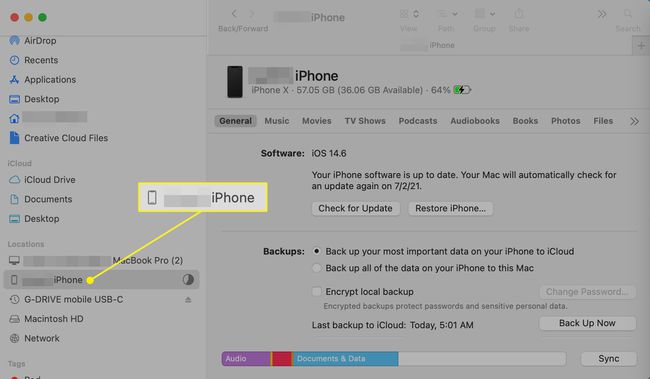
-
У одељку Резервне копије на екрану Финдер изаберите Направите резервну копију свих података са вашег иПхоне-а на овом Мац-у.
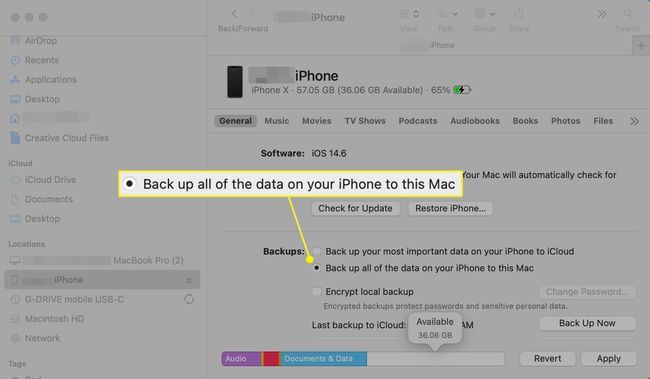
-
Изабери Направите резервну копију одмах.

Када се резервна копија заврши, искључите иПхоне са Мац-а.
Прављење резервне копије иПхоне 5 помоћу иТунес-а
иТунес је прави начин да направите резервну копију вашег иПхоне-а на Виндовс рачунару или на Мац-у са мацОС Мојаве (10.14) или старијим. Једна од главних предности коришћења иТунес-а је компатибилност са оба оперативни системи.
Инсталација најновије верзије иТунес-а ће поједноставити ствари у овом процесу; ажурирајте иТунес пре него што направите резервну копију. Када имате најновију верзију иТунес-а, покрените процес прављења резервне копије.
Лансирање иТунес на вашем рачунару.
-
Повежите свој иПхоне 5 са рачунаром или Мац рачунаром. Када се повеже, изаберите иПхоне икона поред падајућег оквира Медији.

-
Осигурати Аутоматски резервне копије је подешен на Овај рачунар.
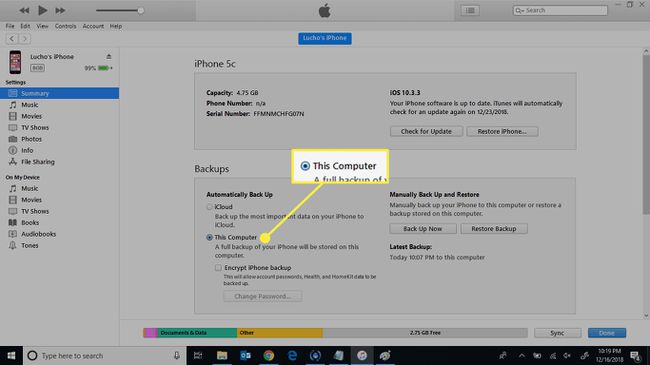
-
Изаберите Направите резервну копију одмах.

-
Израда резервне копије је завршена када Најновија резервна копија покаже тренутни датум и време.

